Extraiga DVD a MP4 (H.264/HEVC) y otros formatos populares con calidad original
Todo lo que necesitas saber: ¿PS4 es compatible con la región 2?
Si alguna vez has intentado reproducir un DVD de la región 2 en tu PlayStation 4, es posible que hayas tenido algunos problemas de reproducción. Esto te hace preguntarte: ¿la PS4 admite DVD de la región 2 o viene con un bloqueo de región que limita su funcionalidad? Esta guía explorará los códigos de región de PS4 y DVD. ¡Sigue leyendo esta publicación para encontrar la respuesta a si la PS4 admite la región 2 y encuentra la mejor solución para disfrutar de todos los DVD en PS4!
Lista de guías
¿PS4 tiene bloqueo regional? Cómo cambiar a la región 2 en PS4 Cómo crear un DVD sin regiones para reproducirlo en PS4¿PS4 tiene bloqueo regional?
Sí, la PlayStation 4 (PS4) tiene bloqueo regional para DVD y Blu-ray, lo que significa que la PS4 restringe la reproducción a discos codificados en la región en la que se compró la consola. Esta es también la razón por la que es posible que te encuentres con una PS4 que no admita la reproducción de DVD de la región 2. Como ejemplo simple, una PS4 comprada en América del Norte (región 1) generalmente solo reproducirá DVD de la región 1. Este bloqueo regional es el resultado de acuerdos de licencia y reglas de distribución de contenido que dictan dónde y cómo se pueden reproducir los medios.
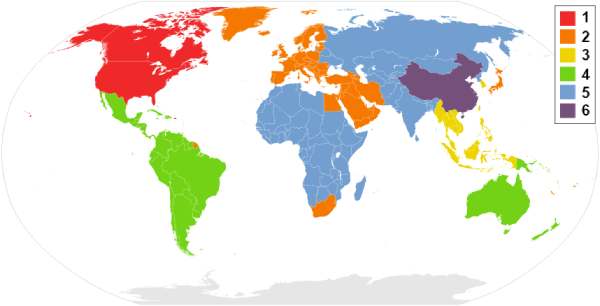
Para que le resulte más fácil verificar las regiones de DVD y Blu-ray en las que se encuentran las diferentes regiones, puede consultar las dos listas a continuación para poder usar su PS4 para reproducir DVD adecuadamente:
Código de región del DVD
| Código de región | Región | Países/regiones incluidos |
| Región 0 | Todas las regiones (sin regiones) | Todos los países |
| Región 1 | Estados Unidos, Canadá | EE.UU., Canadá, territorios estadounidenses (Puerto Rico, Bermudas, etc.) |
| Región 2 | Europa, Oriente Medio, Japón | Europa occidental, Oriente Medio, Japón, Sudáfrica, Egipto, Groenlandia |
| Región 3 | Sudeste asiático, Asia oriental | Taiwán, Corea, Filipinas, Indonesia, Hong Kong, Malasia, Tailandia, Vietnam, Singapur |
| Región 4 | América Latina, Oceanía | América Central, América del Sur, Australia, Nueva Zelanda, Islas del Pacífico |
| Región 5 | África, Rusia, Asia central, Asia meridional | Rusia, subcontinente indio, África (excluido Egipto), Corea del Norte, Mongolia |
| Región 6 | Porcelana | Porcelana |
| Región 7 | Reservado | Reservado para uso futuro o fines especiales no especificados |
| Región 8 | Sedes internacionales | Aerolíneas, cruceros y lugares internacionales similares |
Código de región de Blu-ray
| Código de región | Región | Países/regiones incluidos |
| Región A | América, Asia Oriental | América del Norte, América Central, América del Sur, Japón, Taiwán, Corea del Sur, Hong Kong, Sudeste Asiático (excluida China) |
| Región B | Europa, África, Australia | La mayor parte de Europa, África, Oriente Medio, Australia, Nueva Zelanda. |
| Región C | Asia (excluida la región A) | Asia central, Asia meridional, Rusia, China y otros países asiáticos restantes |
Sin embargo, en lo que respecta a los juegos, la PS4 no tiene restricciones regionales, lo que significa que puedes jugar discos de juegos físicos de cualquier región sin ningún problema. El bloqueo regional se aplica a películas y programas de televisión en formato DVD o Blu-ray. Además, el contenido digital, como películas y juegos descargados de PlayStation Store, suele estar restringido por la región de la cuenta de PlayStation Network (PSN) del usuario.
Si coleccionas DVD o Blu-ray de todo el mundo, es fundamental que comprendas el bloqueo regional de la PS4. Afortunadamente, existen formas de superar estas restricciones y permitirte disfrutar de toda tu colección en la PS4 sin restricciones.
Cómo cambiar a la región 2 en PS4
Si bien no es imposible de manejar, cambiar la configuración de región en tu PS4 para reproducir un DVD de región 2 no es tan simple como parece. A diferencia de otros dispositivos multimedia, la PS4 solo te permite cambiar de región cuatro veces. Esto significa que no puedes cambiar la región en la que se encuentra tu PS4 en cualquier momento que quieras seguir la región del DVD que quieres reproducir. viendo películas 4K.
Por supuesto, si necesitas hacerlo (por ejemplo, si te mudas a un nuevo lugar o compras solo una región de DVD en el futuro), puedes seguir los pasos a continuación para cambiar la región de tu PS4 y hacer que admita la reproducción de DVD de la región 2:
Paso 1Enciende tu PS4 e inserta el DVD de la región diferente que quieras jugar.
Paso 2Cuando aparezca la ventana que le avise que “Para reproducir este DVD, cambie el código de región del DVD de la PS4”, haga clic en el botón “Siguiente”.
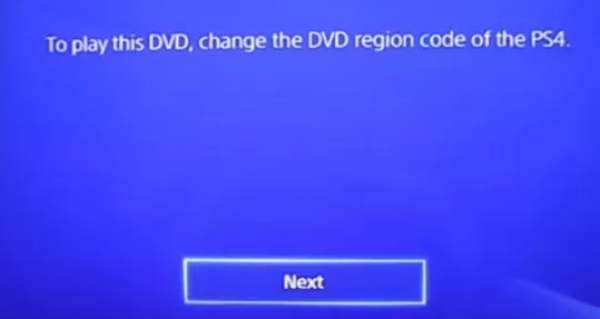
Paso 3Luego, haga clic para elegir el código de región de DVD que funcione para sus DVD.
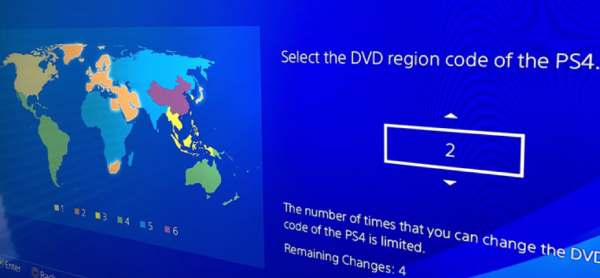
Cómo crear un DVD sin regiones para reproducirlo en PS4
Sin embargo, dado que la región de DVD de la PS4 solo puede cambiar cuatro veces, no podrás cambiar con la frecuencia suficiente para reproducir DVD, por lo que es posible que no tengas la oportunidad de cambiar de nuevo si lo necesitas más adelante. Entonces, ¿cuál es la forma de hacer que tu PS4 admita DVD de la región 2?
Quizás en este momento 4Easysoft DVD Ripper pueda ayudarte. Solo necesitas usar Destripador de DVD 4Easysoft Para que tu colección de DVD o Blu-ray no tenga restricciones regionales, podrás reproducirlos libremente en PS4 sin la restricción del código de región. A continuación, te indicamos cómo usar 4Easysoft DVD Ripper fácilmente:

Asegúrate de que tu DVD se reproduzca en PS4 sin restricciones de código de región.
Soporte para mejorar la calidad del video original.
Los parámetros adecuados están preestablecidos específicamente para PS4.
Cree archivos de respaldo para evitar que el DVD se dañe en el futuro.
100% seguro
100% seguro
Paso 1Ejecute 4Easysoft DVD Ripper e inserte el DVD de región 2 que desea reproducir en PS4. Haga clic en el botón “Cargar DVD”.
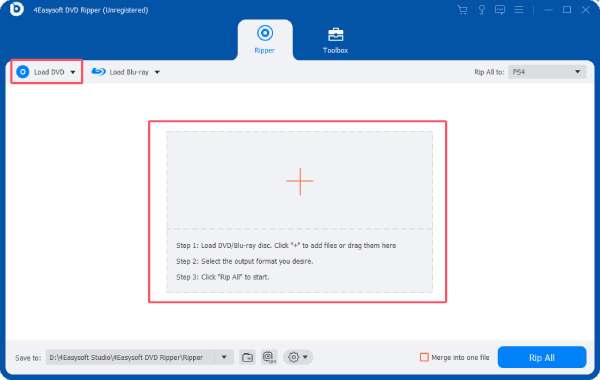
Paso 2Después de cargar su DVD, haga clic en el botón “Lista completa de títulos” para cargar y elegir todos los capítulos para la conversión.

Paso 3Haz clic en el botón “Copiar todo a” y luego en el botón “PS4” debajo de la pestaña “Juego”. Por último, haz clic en el botón “Copiar todo a”.
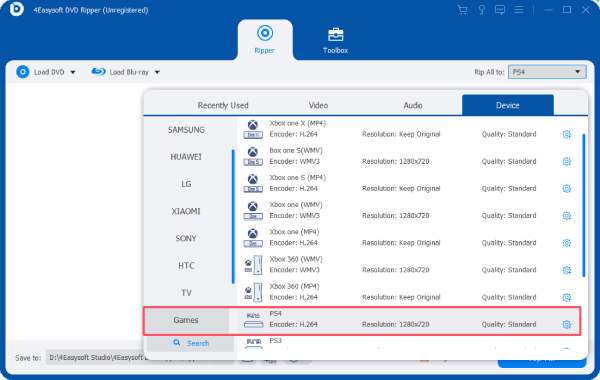
Conclusión
En resumen, aunque PS4 tiene bloqueo de región para los DVD y puede causar el problema de no poder reproducir DVD de la región 2, todavía hay algunas formas de solucionarlo. Cabe señalar que PS4 solo admite cuatro oportunidades para cambiar el código de región del DVD. Si desea resolver el problema fundamental de la reproducción de PS4 para diferentes códigos de región, puede usar Destripador de DVD 4Easysoft ¡Para hacer un DVD libre de regiones y resolver permanentemente el problema de su reproducción en PS4!
100% seguro
100% seguro



